Problem:
Beim Verbindungsversuch mit dem Microsoft Remotedesktopverbindung (mstsc.exe), über einen Windows Server 2016+ Remotedesktopgateway Server, wird die folgende Fehlermeldung angezeigt:
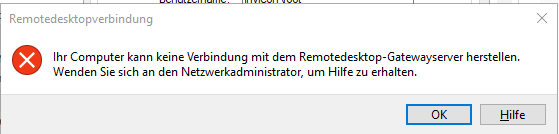
Lösung:
Diese Einstellungen müssen am Windows-Client durchgeführt werden.
- öffne den Registrierungseditor (regedit.exe)
- navigiere zu diesem Schlüssel:
HKEY_CURRENT_USER\Software\Microsoft\Terminal Server Client
- füge folgenden REG-DWORD (32-Bit) hinzu:
RDGClientTransport = 1
- Registry-Editor schließen
- Remotedesktopverbindung schließen. Um sicher zu gehen, Windows neu starten.
Schlussendlich sollte der Schlüssel so aussehen:

Getesten von Windows 10, per MSTSC.EXE, über Remotedesktopgateway-Server (Windows Server 2019 Standard) auf einen Windows Server 2019 Standard. Das SSL-Zertifikat wurde von Let’s Encrypt bezogen.

